帝王谷资源网 Design By www.wdxyy.com

先来创造基本形状,以黑色为背景,创建一个新层,取名“橙子”。在上面画出一个不规则边缘、粗糙的圆来,填为白色,您可以用椭圆选框工具,或是套索工具来完成它。这里不规则的外形让它显得更自然些。
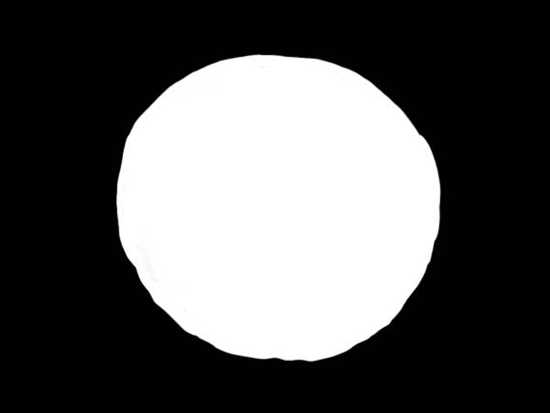
从天然橙子里取2个色,一个暗色和一个亮色,我们将用它们来着色(可以从橙子照片里得到)。这里应避免使用人造色彩或是过于鲜亮的色彩。我选择了 #fa9c28 和 #ca5812,把它们设为前景和背景色。接着在“橙子”层上锁定透明度,然后使用滤镜 > 渲染 > 云彩
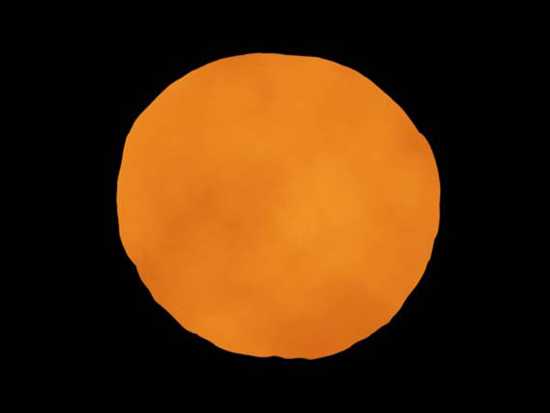
现在创建一个新层,取名“果核”,正如它的名字,我们来一步一步创造果实的内部机理。
把前景色和背景色设为黑色和白色,再次使用云彩滤镜。

接着使用滤镜 > 艺术效果 > 海绵,具体设置如下图:
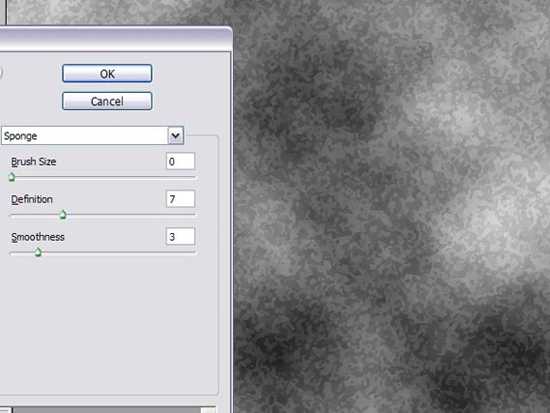
最后,使用滤镜 > 艺术效果 > 塑料包装,设置如下图: 看看像什么了
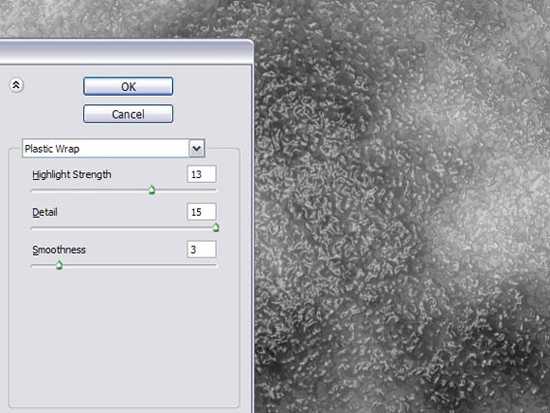
现在把“橙子”的外形弄到“果核”上。这里给“果核”添加一个“橙子”外形的蒙版
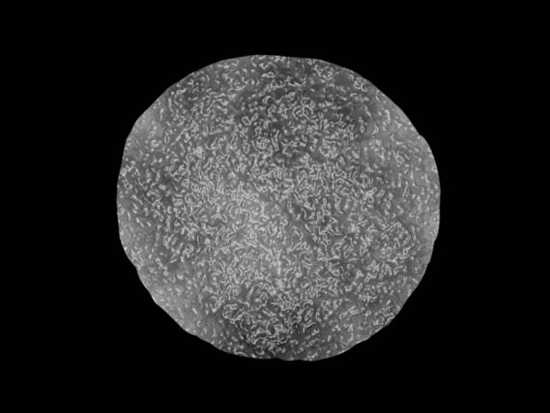
把“果核”层的图层模式设为“柔光模式”,看看,是不是融合一些了。
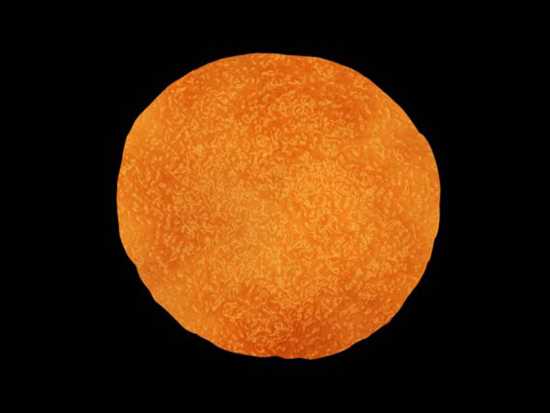
现在让我们来创造橙子的外皮和内膜,新建一层,取名“果皮”,也给它一个“橙子”外形的蒙版,色彩为浅黄色,就像图中那样即可。然后在内部画出一个接近边缘的内圆,并去除掉。
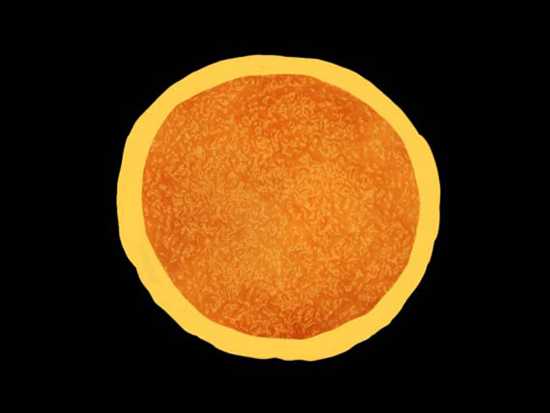
现在使用模糊工具和涂抹工具来使内圆边缘变的柔软,使它过渡更自然。在这不要使用统一的模糊效果,如高斯模糊等,我们只需要部分的模糊而不是全部模糊。
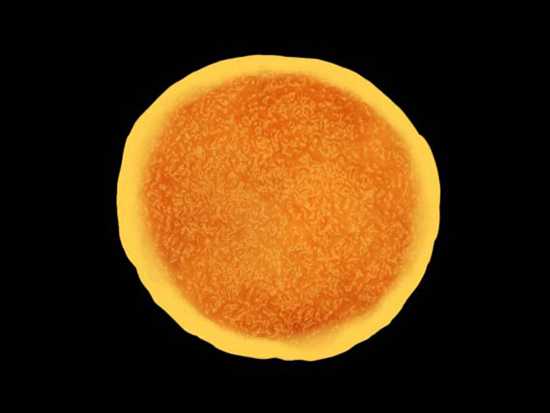
新建一层,取名“扇形区”,我们将画出内膜的扇形区。线条粗细不规则,区域也不要等分,这样更自然些。
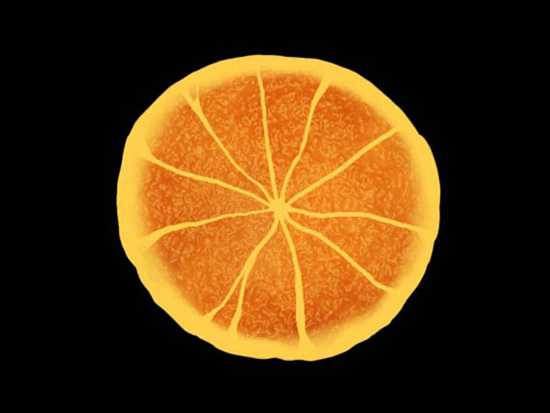
再次使用模糊工具和涂抹工具。这里将一侧模糊处理,会显得更象那么回事。请注意,这这里我并没有全部都做上模糊效果。
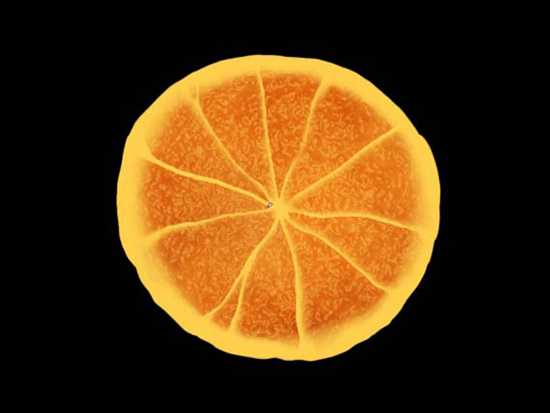
现在把外皮变的有些过渡。我新建了一层,让它在“果皮”层上面,当然你也可以在“果皮”层上直接做。我选用了2个较深的颜色,然后用橡皮檫把边缘变的粗糙一些,有一些小点等等,从图中可以看到。
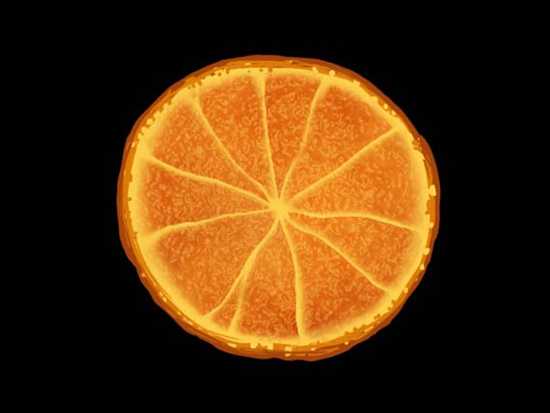
用模糊和涂抹工具来完善它,这里并不需要把全部区域都做处理,有些地方还是要显示细节,尽量表现的更有质感。
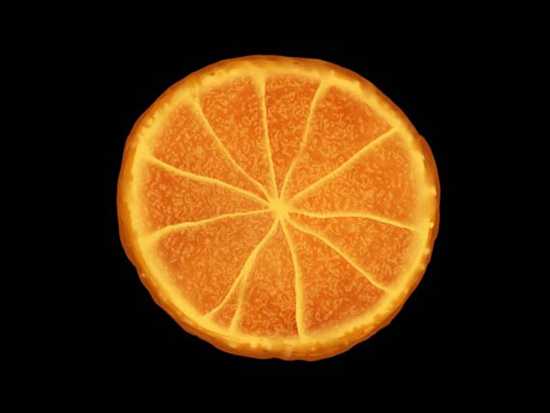
新建一层,取名为“细节”。把它也套上“橙子”外形的蒙板。使用一个纤细的笔刷,颜色用暗咖啡色,我们用它来画果皮的阴暗部分。你可以潦草的画出它们,就像下图那样。
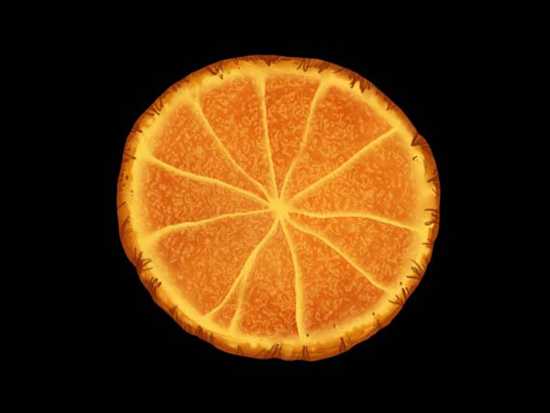
猜猜现在做什么,对了,还是用模糊和涂抹工具。在完成处理后,使用滤镜 > 杂色 > 添加杂色,数值为2
这里要注意的是,内部的边缘要显得更为模糊一些,不规则一些。外部某些地方不要让它过于模糊。对比度也很重要。
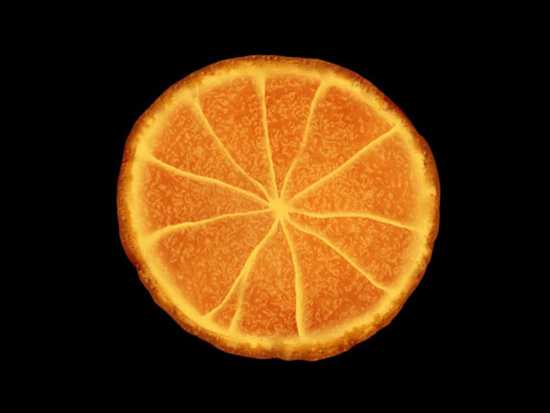
新建一层,取名“色彩”,我们用它来修饰橙子的色彩。同样给它套上蒙版。使用一个较大的软笔刷,不透明度设为20%左右,采用较明亮的黄色来在橙子中心部位和外边缘涂抹,这种方法能创造一个微妙的立体感出来,使整个橙子更真实一些。现在看上去是不是很可口了。
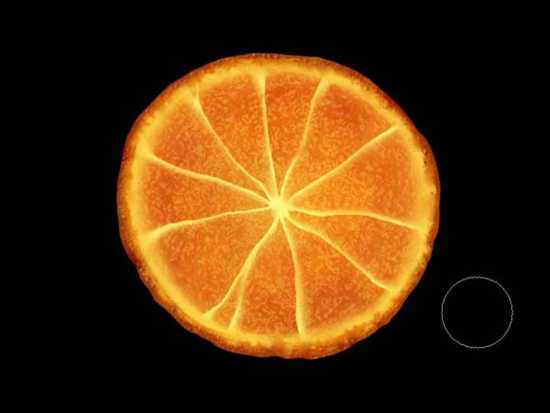
现在,使用上面的一系列方法,您可以创造出不同颜色形状的橙子。这里我做了一个较亮的柠檬橙和一个绿色的酸橙。
我创建了一个新文档,画布大小设为了1200 px × 1200 px,并给背景做了一个由深灰色到黑色的径向渐变。把橙子们都放到新文档里,调整一下大小。然后我给每个橙子都加了一个外发光(图层混合模式里),扩展设置都为0,大小可更根据实际需要来设置,这里我设在了20-40之间。

这里的我选用的背景图案来自我自己的一本有关植物的书籍,图像是拍照得来的,而不是扫描得来,因为我很喜欢那本书,不想把它折坏了。把图像放入,取名“背景花”。原图是用黑线描在白底上的,我给它做了一个反向,把图层模式改为“滤色”,这样白线就显现出来了,可以把它选取出来,当然还需涂抹掉一些污点。

现在把多余的枝干部分涂抹掉。然后复制,旋转,调整大小,行成如下图模样

第二十步:
隐藏“背景花”层。我从自己那本书里又找了一幅橘子花的图片。采用上面同样的方法,把它变成白色的,并复制调整。这层取名为“橘子花”

好了,现在把“背景花”显示出来,您可以看到效果

整体下面有点空,让我们来加个标语。我选用的字体为“The King and Queen”,并加上了图层混合效果,如绿色到黄色的渐变,外发光(颜色为黑色,扩展为10,大小30).

把“背景花”和“橘子花”层合并,并在这层的上面创建一个新层。勾勒出一个背景图案的边缘外形选区,给它一个橙色-黄色-绿色的渐变。

把新层的混合模式设为“叠加”,可以看到渐变色彩和花的图案很好的融合在一起

现在感觉是不是缺点什么,缺少汁水的橙子看起来不是很鲜活。让我们来做一些吧。新建一层,取名“橙汁”,用一个黑色的小笔刷画出一些水珠和水滴。

把这一层的图层混合模式设置为下图所示那样。这时,您应该有了一些具有光泽的黑色水滴,貌似石油那样。

现在将发生魔术,把这一层的“填充”调为0%,突然就从石油变成了水,哈~

好了,到此就完成了。你可以看到各种技巧的应用,希望你们喜欢它。

标签:
滤镜,橙色,海报
帝王谷资源网 Design By www.wdxyy.com
广告合作:本站广告合作请联系QQ:858582 申请时备注:广告合作(否则不回)
免责声明:本站文章均来自网站采集或用户投稿,网站不提供任何软件下载或自行开发的软件! 如有用户或公司发现本站内容信息存在侵权行为,请邮件告知! 858582#qq.com
免责声明:本站文章均来自网站采集或用户投稿,网站不提供任何软件下载或自行开发的软件! 如有用户或公司发现本站内容信息存在侵权行为,请邮件告知! 858582#qq.com
帝王谷资源网 Design By www.wdxyy.com
暂无评论...
更新日志
2025年02月19日
2025年02月19日
- 小骆驼-《草原狼2(蓝光CD)》[原抓WAV+CUE]
- 群星《欢迎来到我身边 电影原声专辑》[320K/MP3][105.02MB]
- 群星《欢迎来到我身边 电影原声专辑》[FLAC/分轨][480.9MB]
- 雷婷《梦里蓝天HQⅡ》 2023头版限量编号低速原抓[WAV+CUE][463M]
- 群星《2024好听新歌42》AI调整音效【WAV分轨】
- 王思雨-《思念陪着鸿雁飞》WAV
- 王思雨《喜马拉雅HQ》头版限量编号[WAV+CUE]
- 李健《无时无刻》[WAV+CUE][590M]
- 陈奕迅《酝酿》[WAV分轨][502M]
- 卓依婷《化蝶》2CD[WAV+CUE][1.1G]
- 群星《吉他王(黑胶CD)》[WAV+CUE]
- 齐秦《穿乐(穿越)》[WAV+CUE]
- 发烧珍品《数位CD音响测试-动向效果(九)》【WAV+CUE】
- 邝美云《邝美云精装歌集》[DSF][1.6G]
- 吕方《爱一回伤一回》[WAV+CUE][454M]
